- Pengarang Jason Gerald [email protected].
- Public 2023-12-16 11:29.
- Diubah suai terakhir 2025-01-23 12:30.
WikiHow ini mengajar anda cara mengakses folder bersama Windows pada peranti Android menggunakan aplikasi ES File Explorer.
Langkah
Bahagian 1 dari 2: Memasang ES File Explorer
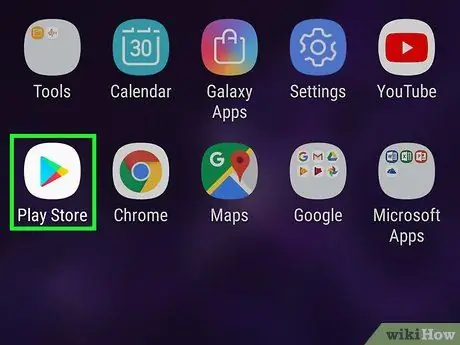
Langkah 1. Buka Play Store
Biasanya anda dapat mencari aplikasi ini di laci halaman / aplikasi.
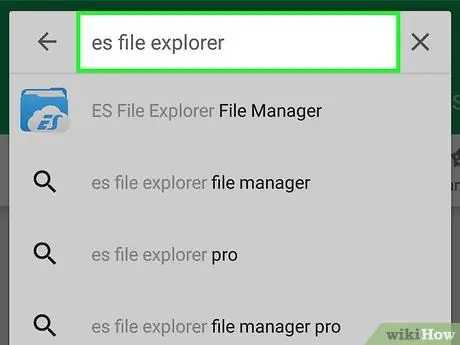
Langkah 2. Taipkan explorer fail es ke bar carian
Bar ini berada di bahagian atas tetingkap aplikasi.
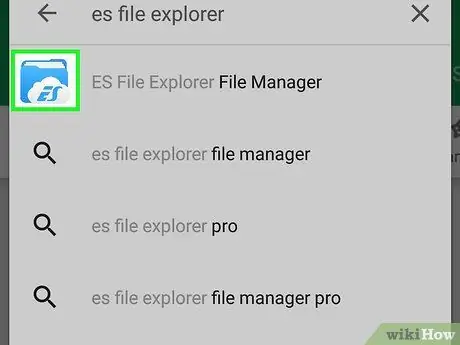
Langkah 3. Sentuh ES File Explorer
Pilihan ini ditunjukkan oleh ikon folder biru dan awan putih.
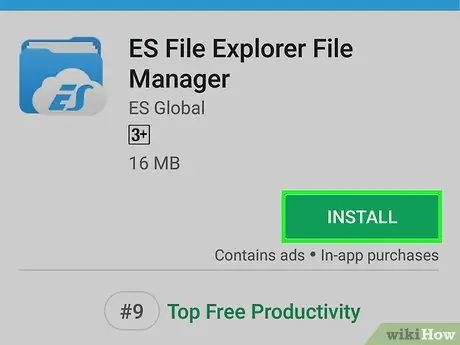
Langkah 4. Sentuh PASANG
Ia adalah butang hijau di sudut kanan atas halaman.
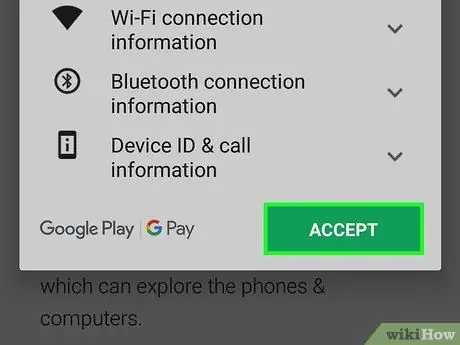
Langkah 5. Sentuh TERIMA
ES File Explorer akan dimuat turun ke telefon atau tablet anda. Setelah selesai, ikon akan ditambahkan ke laci halaman / aplikasi peranti.
Bahagian 2 dari 2: Mengakses Folder Dikongsi
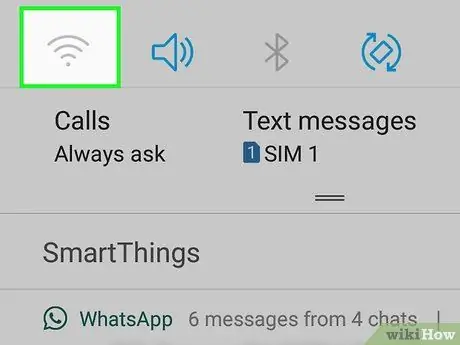
Langkah 1. Sambungkan peranti ke rangkaian WiFi yang sama dengan folder bersama Windows
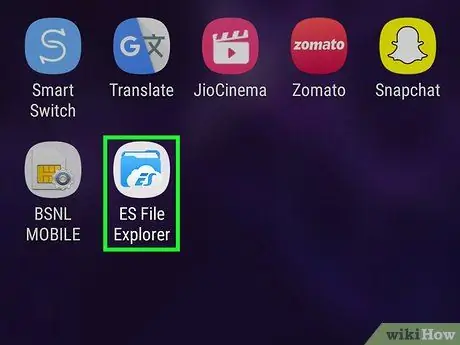
Langkah 2. Buka Penjelajah Fail ES
Aplikasi ini ditandai dengan ikon folder biru dengan awan putih di dalamnya. Anda boleh mendapatkan ikon ini di laci halaman / aplikasi.
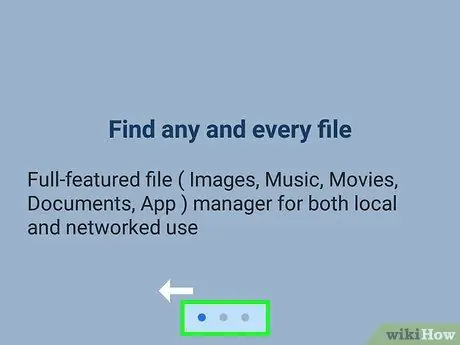
Langkah 3. Leret skrin ke kiri atau kanan untuk melangkau halaman selamat datang
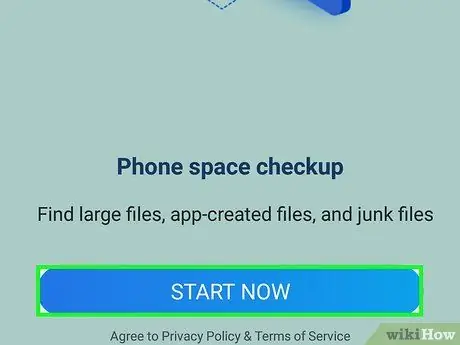
Langkah 4. Sentuh MULAI SEKARANG
Halaman aplikasi utama akan dipaparkan.
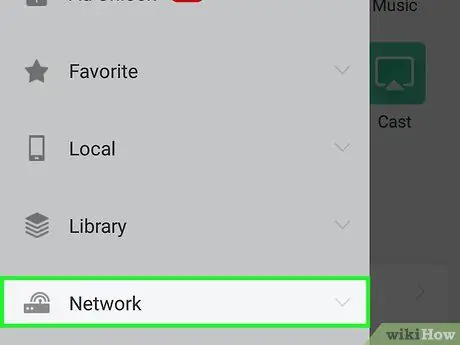
Langkah 5. Sentuh Rangkaian
Ia berada di lajur kiri, di bahagian bawah skrin. Beberapa pilihan rangkaian akan dipaparkan.
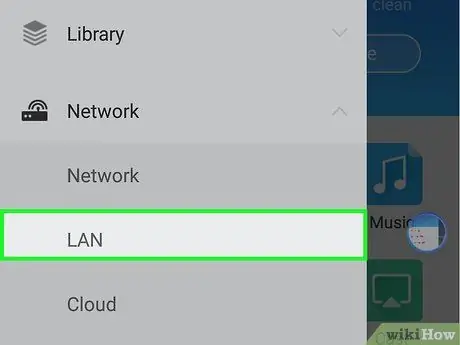
Langkah 6. Sentuh LAN
Pilihan ini berada di bahagian atas senarai.
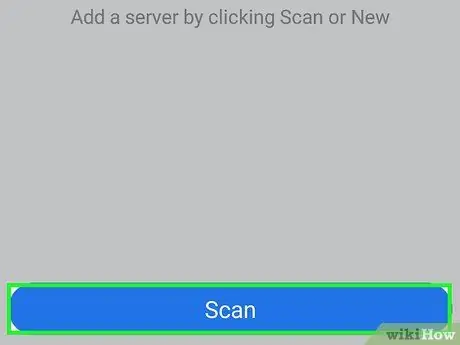
Langkah 7. Sentuh Imbas
Pilihan ini ada di bahagian bawah skrin. ES File Explorer akan mengimbas peranti yang disambungkan ke rangkaian.
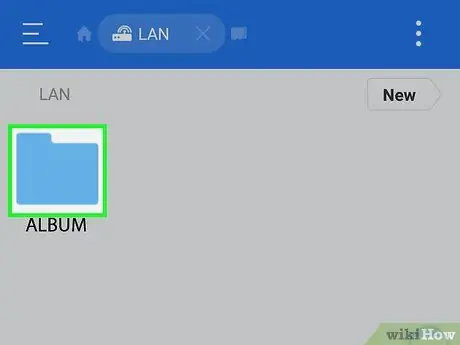
Langkah 8. Sentuh komputer yang mengandungi folder bersama
Senarai komputer disusun mengikut alamat IP mereka.
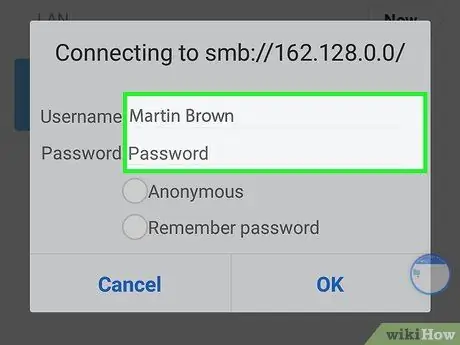
Langkah 9. Log masuk ke komputer jika diminta
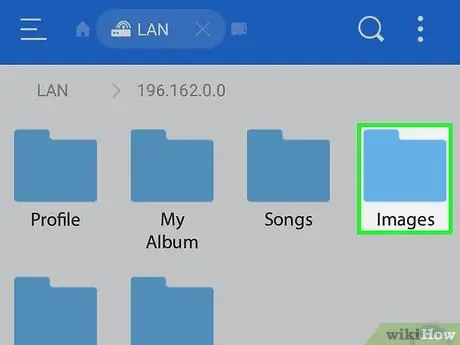
Langkah 10. Sentuh folder yang ingin anda akses
Kandungan folder akan dipaparkan di ES File Explorer.






